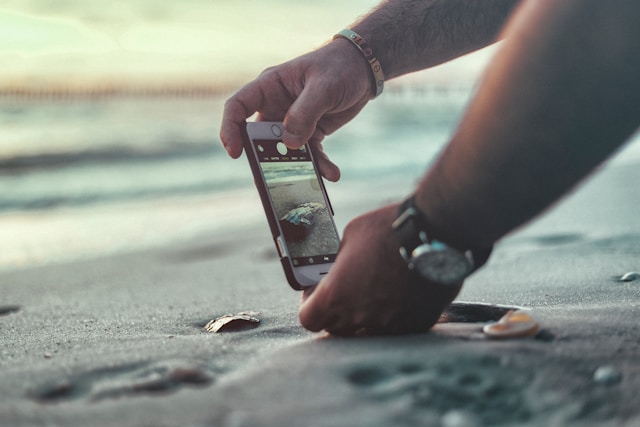틱톡 다크 모드: 어두워지는 것이 좋을 때
TikTok 다크 모드에 대해 들어본 적이 있나요? 아니요, 이 기능을 사용하면 TikTok을 시크릿 모드로 사용할 수 없습니다. 하지만 익명으로 TikTok을 사용할 수 있는 방법이 있습니다.
'다크 모드'는 단순히 배경을 어둡게 바꾸고 블루라이트 노출을 줄인 상태에서 탐색할 수 있습니다.
어떻게 작동하는지 계속 읽어보세요!

틱톡에 다크 모드가 있나요?
TikTok에 어두운 모드가 있나요? 예, TikTok에는 다크 모드 옵션이 있습니다. 어두운 모드는 저조도 환경에서 TikTok 동영상을 탐색할 때 좋은 옵션입니다.
어두운 모드는 배경을 어둡게 하고 텍스트를 밝게 하여 앱의 시각적 효과를 최적화하여 보기 편하도록 합니다. 어두운 환경에서 어두운 모드로 전환하는 것이 권장되는 설정인 이유는 무엇인가요?
- 화면이 어두운 주변 환경과 달리 너무 밝으면 청색광에 더 많이 노출되어 눈이 피로해집니다.
- 다크 모드는 화면 눈부심을 줄여 어두운 주변 환경에서 어두운 휴대폰 화면으로 눈이 쉽게 적응할 수 있도록 합니다.
- 화면 밝기를 낮추면 특히 장시간 화면을 본 후 눈의 피로를 줄일 수 있습니다.
- 취침 직전에 검색할 때 밤에 다크 모드를 사용하면 더 쉽게 잠들 수 있습니다.
화면 밝기를 낮출 때의 이점은 대부분 정상 시력을 가진 사람에게만 적용된다는 점에 유의하세요. 난시나 색맹과 같은 특정 시각 문제가 있는 사람은 어두운 모드가 더 어려울 수 있습니다.
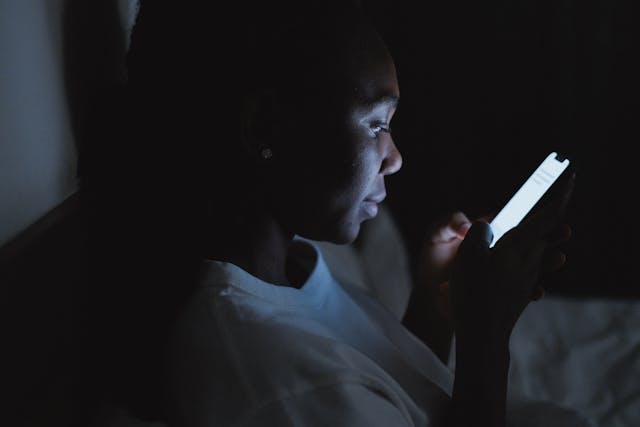
TikTok에서 다크 모드를 사용하는 방법
대부분의 TikTok 브라우징을 밤에 하나요? 길고 힘든 하루를 마무리할 때 어두운 모드를 사용하면 보다 편안한 시청 환경을 조성할 수 있습니다. 화면 밝기를 낮춘다고 해서 TikTok 동영상의 모양이 바뀌지는 않으니 걱정하지 마세요. Android, iOS 및 데스크톱용 TikTok에서 어두운 모드를 사용하는 방법은 다음과 같습니다.
틱톡 다크 모드 Android
안타깝게도 Android 디바이스용 TikTok 다크 모드는 아직 사용할 수 없습니다. 대신 할 수 있는 방법은 디바이스의 밝기를 낮추는 것입니다. 디바이스의 디스플레이 밝기를 낮추면 TikTok 앱의 디스플레이 밝기도 자동으로 낮아집니다.
디스플레이 밝기 설정을 위한 Android 디바이스 설정의 위치는 브랜드와 모델에 따라 다를 수 있습니다. 하지만 다음은 디바이스의 화면 밝기를 낮추는 일반적인 단계입니다:
- 홈 화면에서 위에서 아래로 스와이프합니다.
- 일반적으로 태양 아이콘으로 식별되는 밝기 표시줄을 찾을 수 있습니다.
- 막대를 따라 손가락을 드래그하여 밝기를 조정합니다.
- 또는 디바이스 설정>디스플레이>밝기로 이동할 수 있습니다.
일부 Android 디바이스에서는 눈 보호막 기능, 어두운 테마 또는 이와 유사한 기능도 제공합니다. 이 설정을 켜면 청색광 노출을 제한하고 더 따뜻한 색상이나 어두운 배경을 사용할 수 있습니다. 이 기능을 사용하면 눈이 더 편안하게 볼 수 있습니다.
iPhone용 다크 모드
iOS 디바이스에서 다크 모드를 사용하려면 다음 단계를 따르세요:
- 하단의 프로필 아이콘을 탭합니다.
- 상단의 메뉴 버튼을 탭합니다.
- 설정 및 개인정보를 선택합니다.
- 디스플레이를 탭합니다.
- 어두운 모드를 활성화하려면 어둡게를 선택합니다. 어두운 모드를 끄려면 밝기를 선택합니다.
디바이스의 외관 설정을 변경하면(예: 디스플레이 밝기를 낮추는 등) TikTok 앱이 자동으로 일치시킬 수 있습니다. 방법은 다음과 같습니다:
- 하단의 프로필 아이콘을 탭합니다.
- 상단의 메뉴 버튼을 탭합니다.
- 설정 및 개인정보를 선택합니다.
- 디스플레이를 탭합니다.
- 장치 설정 사용을 켭니다.
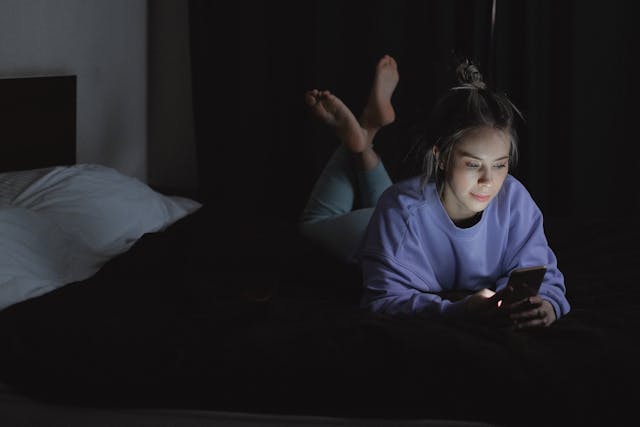
데스크톱용 틱톡 다크 모드
데스크톱에서 TikTok을 탐색하는 것을 선호한다면 다크 모드 기능을 켤 수도 있습니다. 이 옵션은 계정에 로그인하든 게스트로 브라우징하든 모두 사용할 수 있습니다.
로그인했을 때 다크 모드를 켜려면 다음과 같이 하세요:
- 오른쪽 상단의 프로필 사진을 클릭합니다.
- 다크 모드를 클릭하여 켭니다.
로그인하지 않은 상태에서 다크 모드를 사용하려면 다음 단계를 따르세요:
- 오른쪽 상단의 점 3개/더 보기 옵션을 클릭합니다.
- 다크 모드를 클릭하여 켭니다.
더 편안하게 틱톡을 사용하세요: TikTok 접근성 기능
틱톡은 접근성 기능을 제공하여 보다 편안하게 플랫폼을 사용할 수 있도록 지원합니다. 이러한 기능은 프로필>메뉴>설정및개인정보>접근성에서 찾을 수 있습니다. 다음은 플랫폼의 접근성 기능에 대한 요약입니다:
- 텍스트 크기: 텍스트 크기를 조정하여 더 쉽게 읽을 수 있도록 합니다.
- 애니메이션 썸네일: 이 기능을 활성화하면 동영상의 빠른 미리보기를 볼 수 있습니다.
- 더 빠른 스크롤 속도: 이 기능을 켜면 동영상 스크롤 속도가 두 배로 빨라집니다.
- 감광성 동영상 제거하기: 이 기능을 켜면 깜박이는 불빛, 시각적 패턴 또는 발작을 유발할 수 있는 기타 효과가 포함된 동영상을 제거할 수 있습니다.

시청자를 위한 향상된 시청 경험 보장
틱톡은 매우 만족스러운 플랫폼이지만, 플랫폼에서 너무 많은 시간을 보내면 소셜 미디어 피로를 유발할 수도 있습니다. 크리에이터 또는 브랜드는 팔로워가 항상 최신 게시물을 확인하도록 장려하고 싶을 것입니다. 동시에 정기적으로 팔로워의 건강을 돌보도록 상기시켜야 합니다.
전반적인 건강을 해치지 않으면서 소셜 미디어 사용에 대한 팁을 제공하는 콘텐츠를 제작하세요. 자녀에게 TikTok의 다크 모드 기능에 대해 알려주세요. TikTok의 화면 시간 관리 기능을 사용하도록 권장합니다. 현실 생활과 소셜 미디어 생활 사이의 건강한 균형을 유지하는 팁을 공유하도록 초대하세요.
TikTok 다크 모드는 모든 사람에게 보다 편안한 시청 환경을 제공합니다. 타겟 오디언스가 야간에 TikTok 동영상을 즐겨 시청하는 경우, 이들의 습관에 맞게 동영상을 제작하세요. 그리고 타겟 오디언스에게 확실히 도달하려면 하이 소셜 요금제에 가입하세요!
하이 소셜의 고급 독점 AI 솔루션은 TikTok의 알고리즘만큼 효과적으로 내 동영상에 관심이 있는 시청자를 찾아냅니다. 오디언스 타겟팅 기능을 즉시 강화할 수 있습니다. 지금 바로 TikTok을 성장시켜 보세요!